Հեղինակ:
Ellen Moore
Ստեղծման Ամսաթիվը:
19 Հունվար 2021
Թարմացման Ամսաթիվը:
1 Հուլիս 2024
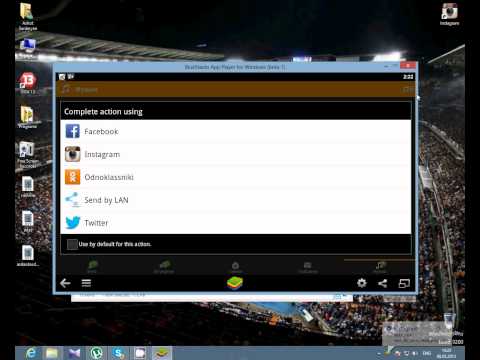
Բովանդակություն
- Քայլեր
- Մեթոդ 1 -ից 2 -ը ՝ Play Store- ի օգտագործումը
- Մեթոդ 2 -ից 2 -ը ՝ օգտագործելով APK ֆայլ
- Խորհուրդներ
- Գուշացումներ
Այս հոդվածում մենք ձեզ ցույց կտանք, թե ինչպես ներբեռնել և տեղադրել Android ծրագրեր Windows և Mac OS X համակարգիչներում Bluestacks emulator- ում: Այս emulator- ում ցանկացած ծրագիր կարելի է ներբեռնել Play Store- ից: Եթե Շուկայում ծրագիր չկա, ներբեռնեք և տեղադրեք այն ՝ օգտագործելով APK ֆայլը:
Քայլեր
Մեթոդ 1 -ից 2 -ը ՝ Play Store- ի օգտագործումը
 1 Տեղադրեք և կազմաձևեք Bluestacks- ը: Եթե ձեր համակարգչում չունեք Bluestacks, գնացեք https://www.bluestacks.com/hy/index.html և կտտացրեք կանաչ Ներբեռնեք Bluestacks կոճակը էջի կեսին: Կտտացրեք կանաչ ներբեռնման կոճակին ՝ հաջորդ էջի վերևում, այնուհետև տեղադրեք էմուլյատորը.
1 Տեղադրեք և կազմաձևեք Bluestacks- ը: Եթե ձեր համակարգչում չունեք Bluestacks, գնացեք https://www.bluestacks.com/hy/index.html և կտտացրեք կանաչ Ներբեռնեք Bluestacks կոճակը էջի կեսին: Կտտացրեք կանաչ ներբեռնման կոճակին ՝ հաջորդ էջի վերևում, այնուհետև տեղադրեք էմուլյատորը. - Պատուհաններ: Կրկնակի սեղմեք ներբեռնված EXE ֆայլը, սեղմեք Այո, երբ հուշում է, կտտացրեք Տեղադրեք, կտտացրեք Ավարտել, երբ այս տարբերակը ակտիվանա: Բացեք Bluestacks- ը, եթե այն ինքնաբերաբար չսկսվի, այնուհետև հետևեք էկրանի հրահանգներին `ձեր Google հաշիվ մուտք գործելու համար:
- Mac. Կրկնակի սեղմեք ներբեռնված DMG ֆայլը, կրկնակի կտտացրեք Bluestacks պատկերակին, կտտացրեք Տեղադրել, երբ հուշվի, թույլ տվեք տեղադրել երրորդ կողմի ծրագրակազմ (անհրաժեշտության դեպքում) և կտտացրեք Շարունակել: Բացեք Bluestacks- ը, եթե այն ինքնաբերաբար չսկսվի և հետևեք էկրանի հրահանգներին `ձեր Google հաշիվ մուտք գործելու համար:
 2 Կտտացրեք ներդիրին Իմ ծրագրերը. Այն գտնվում է պատուհանի վերին ձախ անկյունում:
2 Կտտացրեք ներդիրին Իմ ծրագրերը. Այն գտնվում է պատուհանի վերին ձախ անկյունում:  3 Սեղմեք թղթապանակի վրա Համակարգային ծրագրեր. Դուք այն կգտնեք Իմ ծրագրերը էջի վերին ձախ մասում: Կբացվի թղթապանակ `նախապես տեղադրված Bluestacks ծրագրերով:
3 Սեղմեք թղթապանակի վրա Համակարգային ծրագրեր. Դուք այն կգտնեք Իմ ծրագրերը էջի վերին ձախ մասում: Կբացվի թղթապանակ `նախապես տեղադրված Bluestacks ծրագրերով:  4 Կտտացրեք «Play Store»
4 Կտտացրեք «Play Store»  . Դա բազմագույն եռանկյունաձև պատկերակ է ՝ System Applications էջում: Play Store- ը կբացվի:
. Դա բազմագույն եռանկյունաձև պատկերակ է ՝ System Applications էջում: Play Store- ը կբացվի:  5 Կտտացրեք որոնման տողին: Այն գտնվում է Market- ի էջի վերևում:
5 Կտտացրեք որոնման տողին: Այն գտնվում է Market- ի էջի վերևում:  6 Գտեք ծրագիրը: Մուտքագրեք ծրագրի անունը (կամ որոնման տերմինը, եթե չգիտեք ծրագրի անունը), այնուհետև հպեք Մուտքագրեք.
6 Գտեք ծրագիրը: Մուտքագրեք ծրագրի անունը (կամ որոնման տերմինը, եթե չգիտեք ծրագրի անունը), այնուհետև հպեք Մուտքագրեք. - Հավելվածի անունը մուտքագրելիս որոնման տողում կարող է հայտնվել համապատասխան ծրագրերի ցանկ: Եթե ցանկալի ծրագիրը հայտնվում է ցանկում, կտտացրեք այն և բաց թողեք հաջորդ քայլը:
 7 Ընտրեք ծրագիր: Ոլորեք որոնման արդյունքներով, գտեք ձեր ուզած ծրագիրը և կտտացրեք դրա վրա ՝ նրա էջը բացելու համար:
7 Ընտրեք ծրագիր: Ոլորեք որոնման արդյունքներով, գտեք ձեր ուզած ծրագիրը և կտտացրեք դրա վրա ՝ նրա էջը բացելու համար: - Շատ դեպքերում, ձեր ուզած հավելվածը կհայտնվի որոնման արդյունքների վերևում: Կտտացրեք «Տեղադրեք» դիմումի կողքին `դրա տեղադրումը սկսելու համար; այս դեպքում բաց թողեք հաջորդ քայլը:
 8 Կտտացրեք Տեղադրեք. Դա կանաչ կոճակ է էջի վերին աջ մասում:
8 Կտտացրեք Տեղադրեք. Դա կանաչ կոճակ է էջի վերին աջ մասում:  9 Կտտացրեք Ընդունելու համարերբ հուշվում է. Կսկսվի հավելվածի տեղադրումը:
9 Կտտացրեք Ընդունելու համարերբ հուշվում է. Կսկսվի հավելվածի տեղադրումը: - Որոշ դեպքերում ձեզ հարկավոր չէ սեղմել «Ընդունել» կոճակը:
 10 Գործարկեք հավելվածը: Հավելվածը տեղադրվելուց հետո այն կարող է գործարկվել երկու եղանակներից մեկով.
10 Գործարկեք հավելվածը: Հավելվածը տեղադրվելուց հետո այն կարող է գործարկվել երկու եղանակներից մեկով. - կտտացրեք «Բացել» Play Store- ի հավելվածի էջին;
- կտտացրեք «Իմ ծրագրերը» ներդիրի դիմումի պատկերակին:
Մեթոդ 2 -ից 2 -ը ՝ օգտագործելով APK ֆայլ
 1 Տեղադրեք և կազմաձևեք Bluestacks- ը: Եթե ձեր համակարգչում չունեք Bluestacks, գնացեք https://www.bluestacks.com/hy/index.html և կտտացրեք կանաչ Ներբեռնեք Bluestacks կոճակը էջի կեսին: Կտտացրեք կանաչ ներբեռնման կոճակին ՝ հաջորդ էջի վերևում, այնուհետև տեղադրեք էմուլյատորը.
1 Տեղադրեք և կազմաձևեք Bluestacks- ը: Եթե ձեր համակարգչում չունեք Bluestacks, գնացեք https://www.bluestacks.com/hy/index.html և կտտացրեք կանաչ Ներբեռնեք Bluestacks կոճակը էջի կեսին: Կտտացրեք կանաչ ներբեռնման կոճակին ՝ հաջորդ էջի վերևում, այնուհետև տեղադրեք էմուլյատորը. - Պատուհաններ: Կրկնակի սեղմեք ներբեռնված EXE ֆայլը, սեղմեք Այո, երբ հուշում է, կտտացրեք Տեղադրեք, կտտացրեք Ավարտել, երբ այս տարբերակը ակտիվանա: Բացեք Bluestacks- ը, եթե այն ինքնաբերաբար չսկսվի, այնուհետև հետևեք էկրանի հրահանգներին `ձեր Google հաշիվ մուտք գործելու համար:
- MacԿրկնակի սեղմեք ներբեռնված DMG ֆայլը, կրկնակի կտտացրեք Bluestacks պատկերակին, կտտացրեք Տեղադրեք, երբ հուշվի, թույլ տվեք տեղադրել երրորդ կողմի ծրագրակազմ (անհրաժեշտության դեպքում) և կտտացրեք Շարունակել: Բացեք Bluestacks- ը, եթե այն ինքնաբերաբար չսկսվի և հետևեք էկրանի հրահանգներին `ձեր Google հաշիվ մուտք գործելու համար:
 2 Ներբեռնեք APK ֆայլը ձեր համակարգչին: APK- ները ծրագրերի տեղադրողներ են: Սովորաբար դրանք օգտագործվում են երրորդ կողմի ծրագրեր տեղադրելու համար, որոնք հասանելի չեն Play Store- ում, բայց դրանք կարող են օգտագործվել նաև որոշ ծրագրեր արագ տեղադրելու համար, օրինակ ՝ Chrome- ը: APK ֆայլը ներբեռնելու համար որոնման համակարգում մուտքագրեք դիմումի անվանումը և բառը apk (օրինակ ՝ «facebook apk»), բացեք կայքը և կտտացրեք «Ներբեռնում», «Վերբեռնում» կամ նմանատիպ կոճակին:
2 Ներբեռնեք APK ֆայլը ձեր համակարգչին: APK- ները ծրագրերի տեղադրողներ են: Սովորաբար դրանք օգտագործվում են երրորդ կողմի ծրագրեր տեղադրելու համար, որոնք հասանելի չեն Play Store- ում, բայց դրանք կարող են օգտագործվել նաև որոշ ծրագրեր արագ տեղադրելու համար, օրինակ ՝ Chrome- ը: APK ֆայլը ներբեռնելու համար որոնման համակարգում մուտքագրեք դիմումի անվանումը և բառը apk (օրինակ ՝ «facebook apk»), բացեք կայքը և կտտացրեք «Ներբեռնում», «Վերբեռնում» կամ նմանատիպ կոճակին: - APK- ները հասանելի են հանրաճանաչ APKMirror, AppBrain և AndroidAPKsFree կայքերում:
 3 Կտտացրեք ներդիրին Իմ ծրագրերը. Այն գտնվում է Bluestacks պատուհանի վերին ձախ կողմում:
3 Կտտացրեք ներդիրին Իմ ծրագրերը. Այն գտնվում է Bluestacks պատուհանի վերին ձախ կողմում:  4 Կտտացրեք Տեղադրեք ARC- ը. Այն գտնվում է պատուհանի ներքևի աջ անկյունում: Բացվում է Explorer (Windows) կամ Finder (Mac) պատուհանը:
4 Կտտացրեք Տեղադրեք ARC- ը. Այն գտնվում է պատուհանի ներքևի աջ անկյունում: Բացվում է Explorer (Windows) կամ Finder (Mac) պատուհանը:  5 Ընտրեք ներբեռնված APK ֆայլը: Գնացեք ներբեռնված APK ֆայլով թղթապանակ և ընտրեք այն:
5 Ընտրեք ներբեռնված APK ֆայլը: Գնացեք ներբեռնված APK ֆայլով թղթապանակ և ընտրեք այն:  6 Կտտացրեք Բացել. Այն գտնվում է պատուհանի ներքևի աջ անկյունում: APK ֆայլը կբացվի Bluestacks- ով, այսինքն ՝ կսկսվի հավելվածի տեղադրումը:
6 Կտտացրեք Բացել. Այն գտնվում է պատուհանի ներքևի աջ անկյունում: APK ֆայլը կբացվի Bluestacks- ով, այսինքն ՝ կսկսվի հավելվածի տեղադրումը:  7 Գործարկեք հավելվածը: Երբ դիմումի պատկերակը ցուցադրվում է «Իմ ծրագրերը» ներդիրում, կտտացրեք այն ՝ ծրագիրը բացելու համար:
7 Գործարկեք հավելվածը: Երբ դիմումի պատկերակը ցուցադրվում է «Իմ ծրագրերը» ներդիրում, կտտացրեք այն ՝ ծրագիրը բացելու համար:
Խորհուրդներ
- 2018 թվականի հուլիսի դրությամբ Bluestacks- ի վերջին տարբերակը աշխատում է Android Nougat- ով (7.0):
- Հավելվածը տեղահանելու համար սեղմեք և պահեք դրա պատկերակը մինչև պատկերակի վերին ձախ անկյունում հայտնվի կարմիր X: Այնուհետեւ կտտացրեք X> leteնջել:
Գուշացումներ
- APK ֆայլերը կարող են պարունակել վիրուսներ: Ձեր համակարգիչը անվտանգ պահելու համար ներբեռնեք ծրագրեր Play Store- ից:
- Bluestacks- ը դանդաղ է գործում նույնիսկ բարձրակարգ համակարգիչների վրա: Դրա պատճառով որոշ ծրագրեր կարող են խնդիրներ ունենալ գործարկման հետ:



